
Van tijd tot tijd, terwijl het beveiligingssysteem in OS X, Gatekeeper, zijn ding doet, waardoor we bepaalde applicaties niet kunnen updaten of de uitvoering ervan direct kunnen verbieden, dit gebeurt gedeeltelijk omdat een programma, al dan niet ondertekend door de ontwikkelaar, later is gewijzigd en deze actie voorkomt dat malware het systeem binnendringt, wat resulteert in een "waarschuwings" -bericht waarin we dat worden gewaarschuwd de app is beschadigd en dat het naar de prullenbak moet worden verplaatst.
Aan de andere kant heeft dit type beschadigde toepassingswaarschuwing geen ingebouwde optie om de bescherming over te slaan, in tegenstelling tot de ondertekende applicaties als we het konden doen door simpelweg op Open te klikken met de "rechterknop" of door de systeemvoorkeuren te wijzigen.
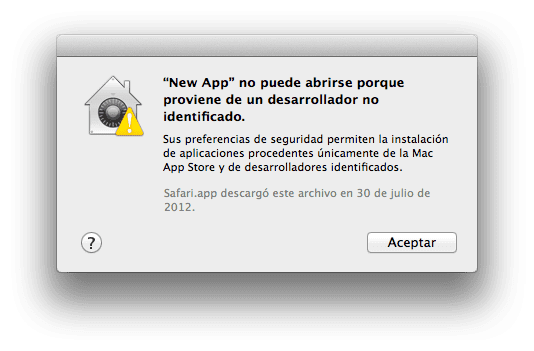
Deze functie kan erg handig zijn als we ons aan het strengste beveiligingsniveau houden, maar het kan ook frustrerend zijn omdat bepaalde programma's zichzelf wijzigen wanneer ze automatisch op de achtergrond worden uitgevoerd of zelfs handmatig zonder het te beseffen, dit leidt ertoe dat een ontwikkelaar een programma legitiem kan publiceren bijwerken als het is ondertekend, maar dat op het moment van verificatie kan trigger een vals positief de waarschuwing 'app beschadigd' overslaan.
Een optie zou zijn om te wachten op een vaste en geteste versie die correct werkt met Gatekeeper en dat is eerder getestDit kan echter langer duren dan nodig is en is wellicht niet de beste route.
Aan de andere kant, als we de versie van het programma kennen wordt geblokkeerd er is een manier om dit probleem op te lossen en dat is door een uitzondering in Gatekeeper te maken. Om dit te doen, zullen we een reeks regels maken met betrekking tot het bijwerken van deze applicatie via een paar eenvoudige Terminal-opdrachten:
- Open de terminal en voer het volgende in
spctl --add --label "NAME"
- In het bovenstaande commando zullen we "NAME" vervangen door een label dat je zou willen voor de regel in kwestie, zoals "EXCEL" als we verwijzen naar Microsoft Excel.
- Vervolgens moeten we ervoor zorgen dat we de spaties behouden en dat het commando correct is gedefinieerd om het voltooien van de route te voltooien:
spctl --add --label "NAME" / Applications / Program \ Folder / Program.app
Hiermee kunnen we de applicatie nu zonder problemen draaien omdat Gatekeeper het uitzondering voor dat specifieke programma.
Meer informatie - Wijzig het aantal recente bestanden dat wordt weergegeven in OSX
U moet het proces beter uitleggen.
"Zodat wij Mongolen die MacOS gebruiken, het kunnen begrijpen", voegde u er niet aan toe.
Na het uitvoeren van de aangegeven instructie krijg ik steeds dezelfde foutmelding, de applicatie is nog steeds "beschadigd" en kan niet worden geopend. Dit is onuitstaanbaar, dit MacOS-ding wordt ondraaglijk, ik ga uiteindelijk terug migreren naar Windows 10. Gelukkig redt Parallels me.